Introducción
Existen numerosas razones por las cuales preferirías conectar tu ordenador a internet por cable en lugar de utilizar una conexión inalámbrica. Las conexiones por cable Ethernet suelen ser más rápidas y estables, lo que resulta crucial para actividades como juegos en línea, transmisión de video en alta definición y trabajo remoto. Te guiaremos a través de todos los pasos necesarios para establecer una conexión estable y segura.
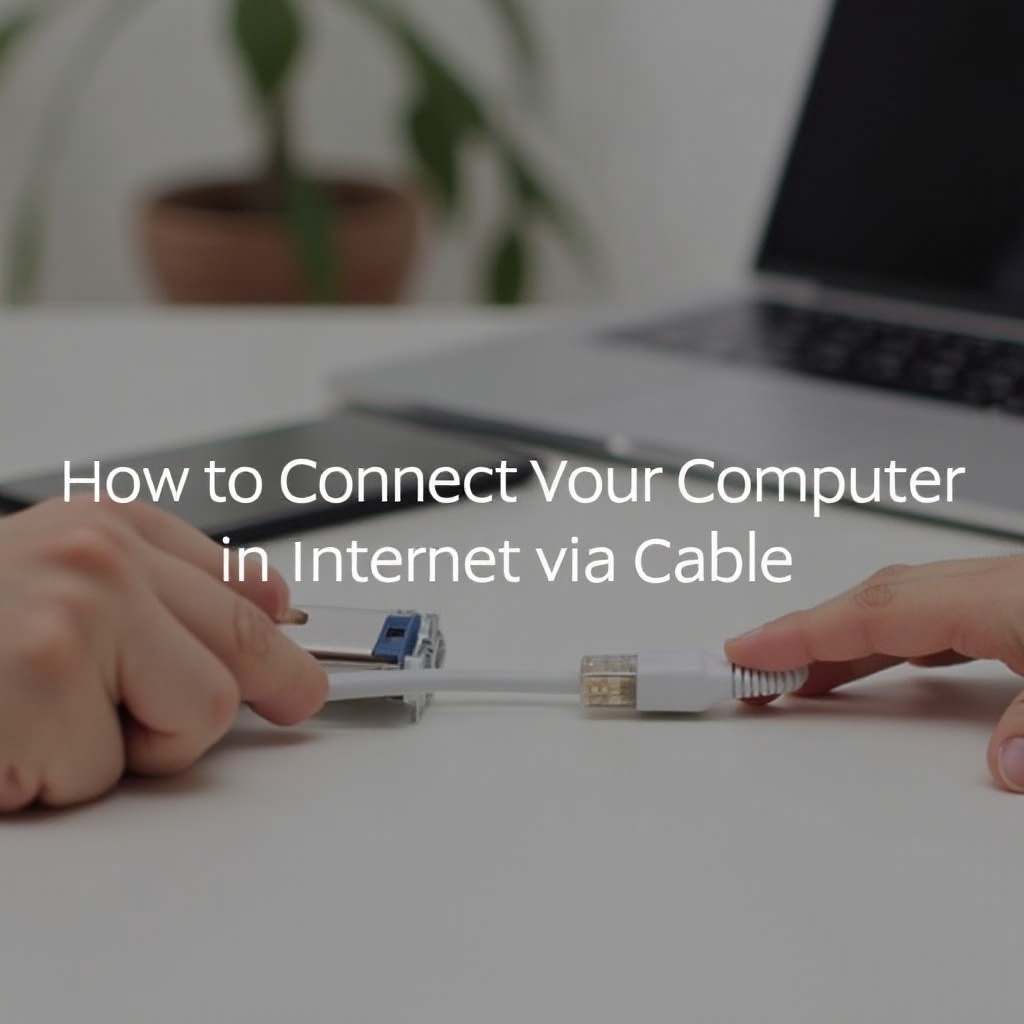
Requisitos Básicos para la Conexión
Antes de comenzar, asegúrate de tener los elementos esenciales:
- Cables de red: Utiliza un cable Ethernet de buena calidad. Los cables Cat5e o Cat6 son recomendaciones seguras.
- Puertos necesarios: Verifica que tu ordenador y tu router tengan puertos Ethernet disponibles.
Cada uno de estos componentes es fundamental para garantizar una conexión exitosa y eficiente.
Tipos de cables Ethernet
Elegir el cable correcto es fundamental. Los cables Cat5e soportan velocidades de hasta 1 Gbps, mientras que los cables Cat6 pueden alcanzar hasta 10 Gbps en distancias cortas. Opta por cables Cat6 si necesitas mayor velocidad.
Puertos necesarios en el ordenador y el router
Asegúrate de que tu ordenador tenga un puerto Ethernet. Si no es así, necesitarás un adaptador Ethernet USB. El router también debe tener puertos Ethernet disponibles. La mayoría de los routers modernos tienen múltiples puertos, fácilmente accesibles en la parte posterior del dispositivo.

Paso a Paso para Conectar el Cable
Sigue estos pasos detallados para conectar tu ordenador a internet por cable:
- Verificar el hardware: Revisa que el cable y los puertos estén en buenas condiciones.
- Conectar el cable al router: Inserta un extremo del cable Ethernet en un puerto libre del router.
- Conectar el cable al ordenador: Conecta el otro extremo del cable al puerto Ethernet del ordenador.
- Configuración inicial del sistema operativo: Asegúrate de que tu sistema operativo reconozca y configure automáticamente la conexión Ethernet.
En caso de que necesites configurar manualmente tu conexión, los siguientes pasos te ayudarán en cada sistema operativo.

Configuración de la Red en Diferentes Sistemas Operativos
Diversos sistemas operativos pueden requerir configuraciones específicas para establecer una conexión por cable exitosa.
Configuración en Windows
- Presiona el botón de Inicio y abre la Configuración.
- Selecciona 'Red e Internet'.
- Ve a 'Ethernet' y asegúrate de que la conexión esté activada.
- Si necesario, verifica y ajusta las configuraciones de IP en 'Cambiar opciones de adaptador'.
Configuración en MacOS
- Abre el menú de Apple y selecciona 'Preferencias del Sistema'.
- Haz clic en 'Red'.
- Selecciona 'Ethernet' en la lista de conexiones.
- Verifica y ajusta las configuraciones de DHCP o IP estática según sea necesario.
Configuración en Linux
- Abre las configuraciones de red desde el menú de configuración del sistema.
- Selecciona la opción Ethernet.
- Ajusta las configuraciones de la IP si es necesario.
- Guarda los cambios y verifica la conexión.
Después de configurar la red en tu sistema operativo, deberías estar conectado a internet por cable. Sin embargo, puede que encuentres algunos problemas.
Solución de Problemas Comunes
A veces, tu conexión por cable puede no funcionar correctamente. Aquí te mostramos cómo resolver algunos problemas típicos:
No hay conexión a Internet
- Asegúrate de que el cable esté correctamente conectado.
- Reinicia el router y el ordenador.
- Verifica las luces indicadoras del router para asegurarte de que el puerto está activo.
El ordenador no reconoce el cable
- Prueba con otro cable Ethernet para descartar que el cable original esté defectuoso.
- Revisa que el puerto Ethernet del ordenador no tenga daños físicos.
- Si utilizas un adaptador Ethernet USB, asegúrate de que esté funcionando correctamente.
Mensajes de error y sus soluciones
- 'IP conflict': Esto puede suceder si dos dispositivos en la misma red tienen la misma dirección IP. Soluciónalo cambiando la configuración de IP de uno de los dispositivos.
- 'Conexión limitada': Revisa las configuraciones del adaptador de red y la configuración del firewall del sistema.
Ventajas de Usar una Conexión por Cable
La conexión a internet por cable ofrece varias ventajas importantes:
- Velocidad y estabilidad: Ideal para actividades que requieren alta velocidad.
- Seguridad: Menos susceptible a interferencias externas.
- Fiabilidad: Menos caídas de conexión en comparación con WiFi.
Estas ventajas hacen que la conexión por cable sea una opción superior para muchas tareas en línea.
Consejos y Buenas Prácticas
Para mantener tu conexión por cable en óptimas condiciones, sigue estos consejos:
Mantenimiento regular
- Revisa periódicamente los cables y puertos para detectar daños.
- Sustituye los cables desgastados o dañados inmediatamente.
Seguridad y protección de la red
- Utiliza protecciones contra sobretensiones para proteger tus dispositivos.
- Asegúrate de que tu firewall y software de seguridad estén siempre actualizados.
Conclusión
Conectar tu ordenador a internet por cable puede ser una tarea sencilla y altamente beneficiosa. Siguiendo esta guía, deberías poder establecer una conexión rápida, segura y estable. Disfruta de los beneficios de una conexión confiable para todas tus actividades en línea.
Preguntas frecuentes
¿Qué tan rápido es Internet por cable en comparación con WiFi?
Internet por cable suele ser más rápido y estable que WiFi debido a la menor interferencia y directo acceso al router.
¿Qué hago si mi ordenador no tiene puerto Ethernet?
Puedes utilizar un adaptador Ethernet USB para conectar tu ordenador a internet por cable si no tiene un puerto Ethernet incorporado.
¿Cómo saber si el problema es del cable o del router?
Prueba el cable con otro dispositivo o utiliza otro cable con el mismo router para identificar si el problema reside en el cable o el router.
